Hur konverterar du M4V till MP4
Det är enkelt att öppna M4V-filerna i iTunes och QuickTime Player. Men när det gäller iMovie, Final Cut Pro, Android-telefon, Windows Media Player, VLC, etc., blir M4V-filer oförenliga.
För att lösa problemet måste du konvertera M4V till MP4, det mest populära formatet som accepteras av nästan spelare och redaktörer.
Det är vad vi ska prata i det här inlägget, 6 sätt att konvertera M4V till MP4 med omvandlare.
[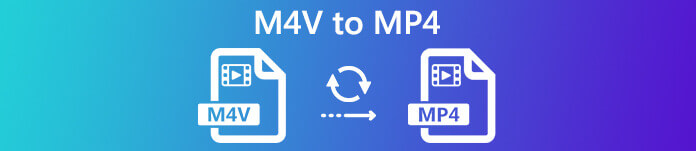
Del 1. Vad är M4V?
M4V, liknar MP4, är videokontainern utvecklad av Apple för att koda videofiler i iTunes Store. En FairPlay-skyddad M4V-fil kan spelas upp på en dator som är auktoriserad med iTunes via iTunes och QuickTime. Obehöriga M4V-produktioner kommer att förhindras från att spelas.
Tvärtom kan M4V -filer öppnas med många spelare som VLC, Media Player Classic, MPlayer, etc.
Del 2. Hur man ändrar M4V till MP4
För att spela M4V -filer på vissa videospelare som känner igen det är det enklaste sättet att ändra tillägget från .m4v till .mp4.
Högerklicka bara på M4V-videofilens namn och klicka Döp om, efter det, ändra tillägget direkt.
Efter det är det bara att prova spelaren att spela MP4-filen direkt.
Visst, om videospelaren inte känner igen förlängningen av MP4, behöver du extra steg för att konvertera M4V till MP4 i nästa del.
Del 3. 4 sätt att konvertera M4V till MP4
För dessa M4V -filer bör du hitta M4V -omvandlaren för att göra M4V till MP4 för att spela på VLC, Zoom Player, RealPlayer, etc.
Konvertera M4V till MP4 Online med Desktop Freeware
FVC FLV till MP4 Converter är en lättanvänd omvandlare som låter dig snabbt konvertera M4V, FLV, MOV eller andra vanliga format till MP4. Det är helt gratis att använda och det stöder batchkonvertering för att spara tid.
Steg 1: Ladda ner programvaran gratis på din dator. Öppna den efter installationen och klicka sedan på Lägga till filer) för att lägga till dina M4V-filer i programmet.

Steg 2: Gå till Produktion formatfält och välj MP4 format från fliken Allmänt video.

Steg 3: Till slut, slå Öppen mapp för att välja destinaltion för att spara din konverterade fil och klicka sedan på Konvertera för att starta omvandlingen från M4V till MP4.

Konvertera M4V till MP4 online gratis
Det enklaste sättet att konvertera M4V till MP4 är att använda gratisomvandlaren online.
Gratis online videoomvandlare är gratis M4V till MP4 konverteringsprogramvara online. Det kan omvandla icke-skyddade M4V-filer till MP4-videor i batch. Dessutom låter det dig justera utgångsvideo- och ljudkodek och välja upplösning för din enhet. Bara tre steg kan du avsluta hela processen på Windows- och Mac-datorer.
Steg 1. Gå till den här gratis M4V till MP4-omvandlaren online och klicka Lägg till filer för att konvertera -knappen för att ladda ner omvandlarstartaren på din dator.
Steg 2. I det pop-up-fönstret Open Source efter den lyckade installationen av startprogrammet måste du plocka upp M4V filer på din dator.
Steg 3. Markera kryssrutan för MP4 och klicka på Konvertera för att hitta platsen för att lagra de konverterade MP4-filerna, och den börjar konvertera M4V till MP4.
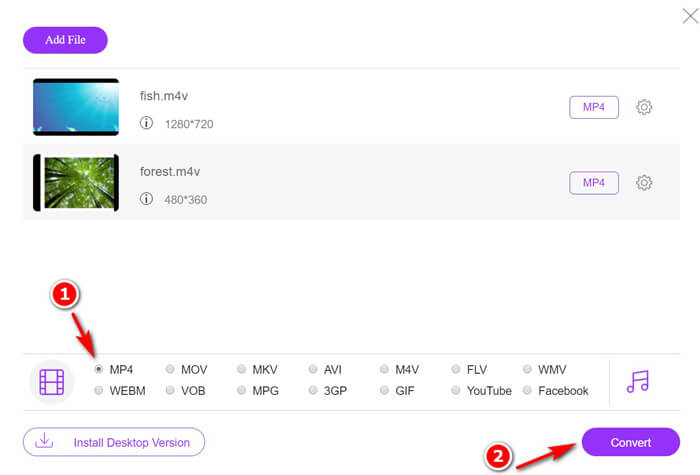
Medan konverteringsprocessen är klar hämtas de konverterade MP4-filerna automatiskt till din dator.
Gratis omkodning M4V till MP4 via VLC
VLC är populär mediaspelare för att spela M4V-filer direkt. Dessutom kan det vara M4V till MP4-omvandlaren att ändra de icke-skyddade M4V-filerna till MP4 på din dator.
Steg 1. Ladda ner VLC på din dator. Den är kompatibel med Windows, Mac och Linux, och du kan ladda ner vilken version som helst till din dator.
Klick Media i toppmenyn och välj Konvertera / spara ... alternativet.
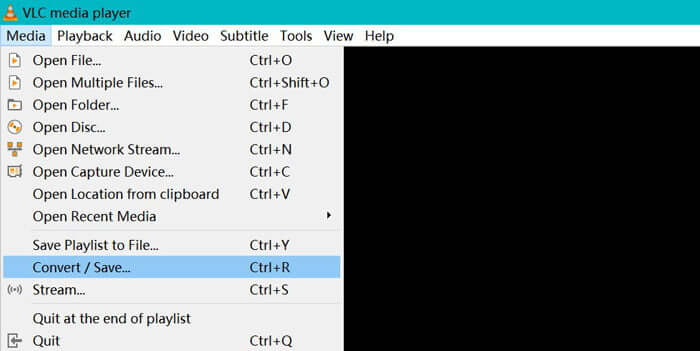
Steg 2. Klicka på Lägg till för att importera M4V-filer från din hårddisk på din dator.
Välj därefter Konvertera från rullgardinsalternativet Konvertera / spara alternativ längst ner.
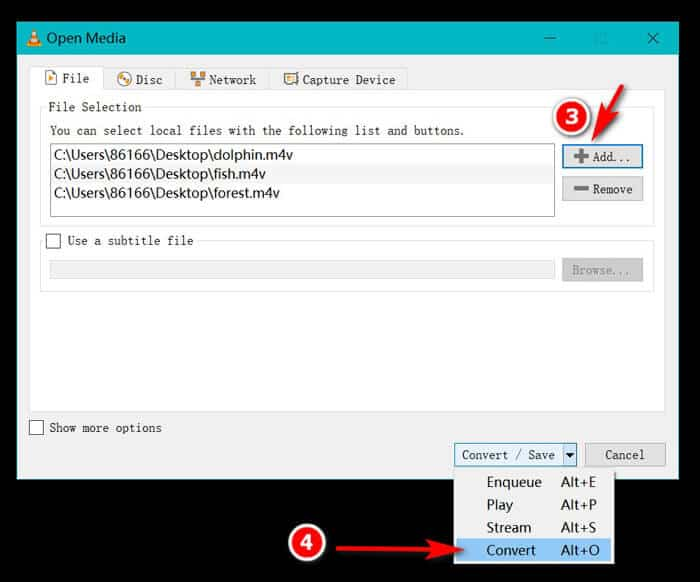
Steg 3. Välj MP4 som utdataformat från rullgardinsmenyn Profil. Klicka på Start för att omvandla M4V till MP4 direkt i VLC.
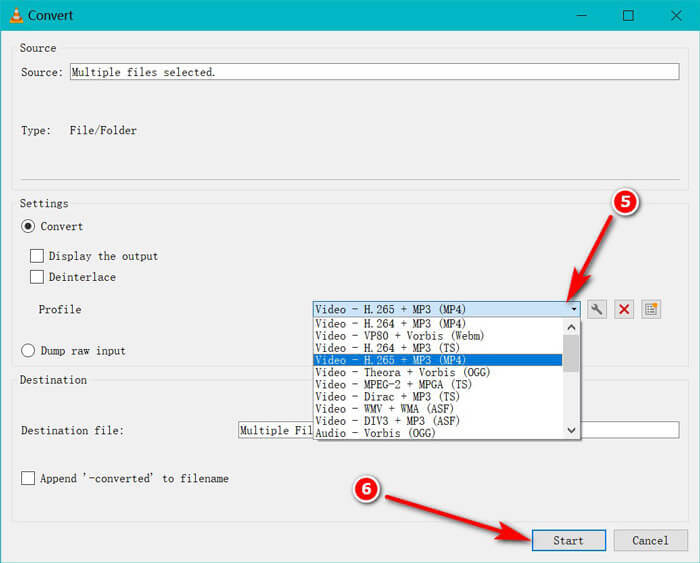
Du kan kontrollera förloppsindikatorn i VLC för att se om M4V till MP4-konverteringarna är klara.
Konvertera M4V till MP4 gratis med HandBrake
En annan gratis M4V till MP4-omvandlare för Mac-, Windows- och Linux-datorer är HandBrake.
HandBrake är DVD, Blu-ray och videokonverterare med öppen källkod. Det kan konvertera nästan vilken video som helst till MKKV och MP4.
Steg 1. Ladda ner programvaran Handbrake på din dator. Som standard, Öppen källa dialogrutan startar när du startar denna programvara, som låter dig välja de M4V-videor du vill öppna.
Steg 2. Klicka sedan på Sammanfattning fliken och välj MP4 från Formatera rullgardinsmenyn som utdataformat. Filter, videokodek och andra filparametrar är valfria för dig att redigera.
Steg 3. Ställ in destinationen för att lagra de konverterade MP4-filerna under Destination och klicka Start på verktygsfältet för att börja konvertera M4V till MP4.
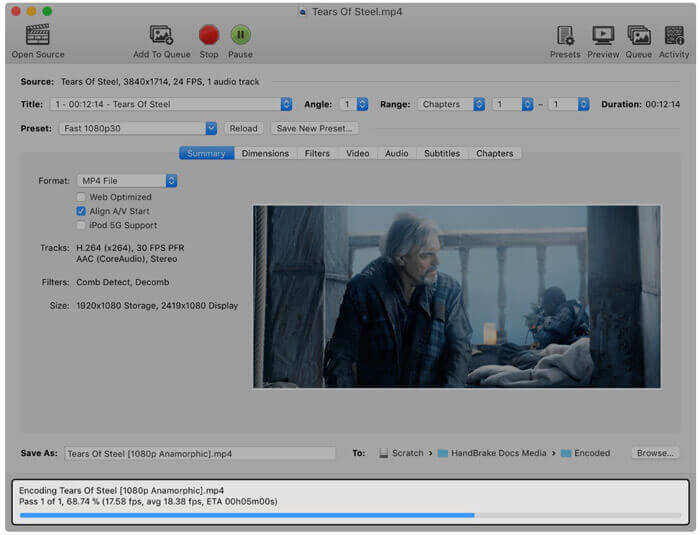
Du kanske märker att ibland kommer de konverterade filerna att vara en förlängning av .m4v på en Mac-dator. Varför sparar HandBrake MP4 som M4V?
Del 4. Hur man konverterar M4V till MP4
Ovanstående M4V till MP4 -omvandlare kan lösa M4V -konverteringen. Dessutom kan du använda inspelningssättet för att spara M4V -filer i MP4 -videor eller andra populära filformat.
Det finns många skärminspelare online som kan spela in vad som spelas på din dator och exportera MP4-videor.
Här, ta FVC Free Screen Recorder som exempel för att visa dig hur du spelar in M4V -videor och exporterar MP4 -videor.
Steg 1. Besök https://www.free-videoconverter.net/free-screen-recorder/ i din webbläsare klickar du på Starta inspelning och det dyker upp startprogrammet som du behöver installera.
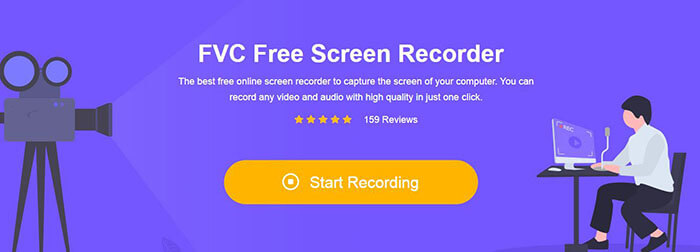
Steg 2. Efter den lyckade installationen kan du se huvudgränssnittet. Här måste du välja inspelningsområde, aktivera Systemljud och inaktivera Mikrofon för att bara spela in iTunes-videoljud.
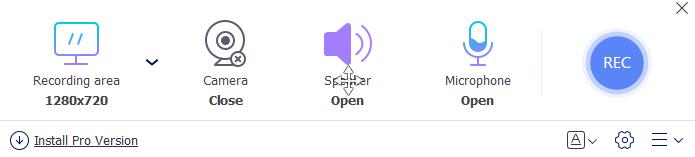
Klick inställningar för att ställa in snabbtangenter för inspelning, välj MP4 som utdataformat, justera videokvalitet, videokodek, bildhastighet etc. och ställ in destinationen för att spara den inspelade MP4-videon.
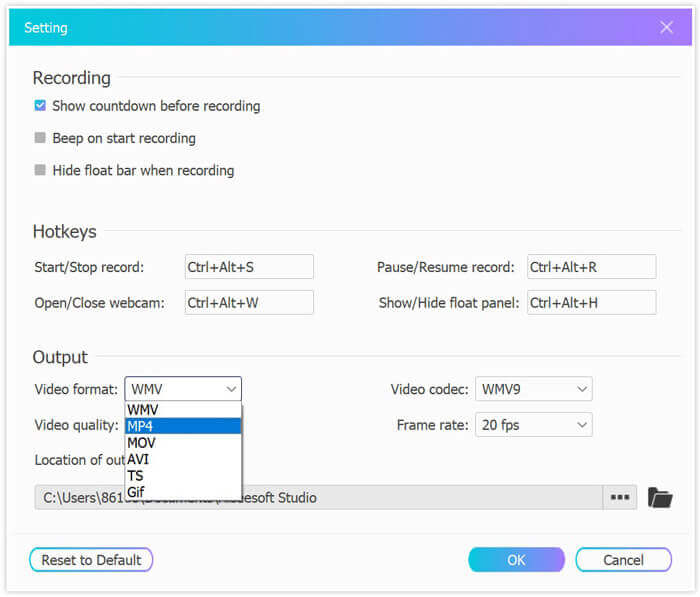
Steg 3. Medan alla inställningar är uppfyllda, spelar du upp iTunes-videor via QuickTime eller iTunes och klickar bara på REC för att spela in iTunes-videor. Medan stoppknappen avbryter videoinspelningen och sparar M4V-videon som MP4-fil.
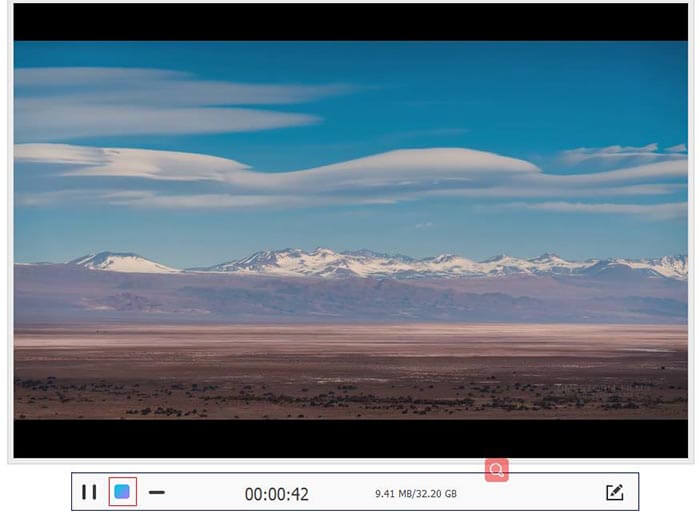
Del 5. Vanliga frågor om konvertering av M4V till MP4
Vad är M4V-kompatibelt med?
Är det skillnad mellan M4V och MP4?
Kan du ladda upp M4V till YouTube?
Varför sparar HandBrake MP4 som M4V?
Slutsats
M4V-filer är DRM-skyddade och du kan bara spela dem via iTunes eller QuickTime-spelare via iTunes-kontobehörighet. Dessutom är M4V-filen inte lika populär som MP4. Att konvertera M4V till MP4 är den smarta idén att öppna M4V-filer på valfri spelare eller redigerare. Det här inlägget delar 6 sätt att konvertera M4V till MP4. Du kan ändra det direkt online med gratis onlinevideokonvertering. Dessutom kan du ladda ner skrivbordsprogramvaran för att göra M4V till MP4 på Windows, Mac och Linux.
Vilken lösning är din favorit?
Låt mig veta genom att lämna dina kommentarer nedan.



 Video Converter Ultimate
Video Converter Ultimate Skärminspelare
Skärminspelare








